演習 - OpenAPI ドキュメントからカスタム コネクタを作成する
この演習では、OpenAPI ドキュメントからカスタム コネクタを作成する方法について説明します。
メモ
この演習を完了するには、Power Apps のライセンス、openapi.json ファイル、および API アクセス キーが必要です。
Power Apps では、Microsoft 365 のライセンスまたは無料試用版のいずれかが必要です。 ご自身のライセンス オプションの詳細について確認してください。 Microsoft 製品には、Microsoft Power Apps および Power Automate が含まれます。
openapi.json ファイルは、こちらの GitHub にあります。 アーカイブを解凍し、openapi.json を含める必要があります。
API アクセス キーは、前の演習ユニットからすでに取得されています。
OpenAPI ドキュメントからカスタム コネクタを作成する
Power Apps 用のカスタム コネクタを作成する方法はいくつかあります。 この演習では、OpenAPI ドキュメントを使用して作成します。 専門的な開発チームによって提供された、openapi.json という名前の OpenAPI ドキュメントと API アクセス キーが用意されているとします。
Power Appsダッシュボードにログインしたら、
Dataブレードを開いて、左側のCustom Connectorsメニューをクリックします。 次に、右上隅➕ New custom connectorボタンをクリックし、Import an OpenAPI fileメニューを選択します。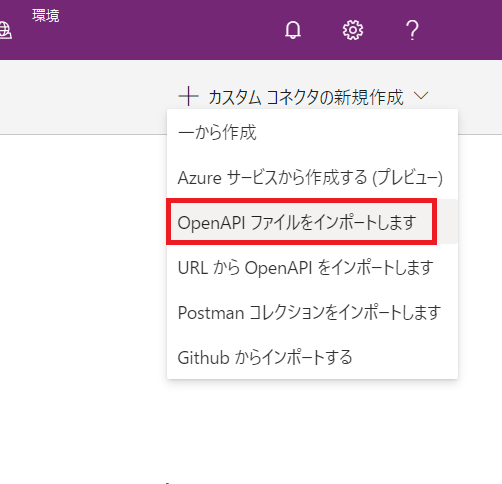
ポップアップ画面が表示されたら
Connector nameフィールドに InventoryManager と名前を入力し、Importボタンをクリックして OpenAPI ドキュメントopenapi.jsonをインポートします。 次に、Continueボタンをクリックします。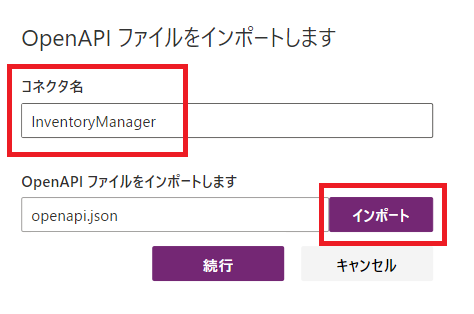
OpenAPI ドキュメントにはカスタム コネクタの作成に必要なものすべてが揃っているため、右上隅にある
✅ Create connectorボタンをクリックします。![[カスタム コネクタ一般] タブの [コネクタの作成]](media/05-create-custom-connector-with-openapi-03.png)
カスタム コネクタを作成したら、画面の上部にメッセージ
✅ Custom connector has been successfully createdが表示されます。![[カスタム コネクタ一般] タブの [作成されたコネクタ]](media/05-create-custom-connector-with-openapi-04.png)
ページの左側の
Custom Connectorsメニューをクリックすると、作成されたカスタム コネクタが表示されます。 右側の➕ボタン。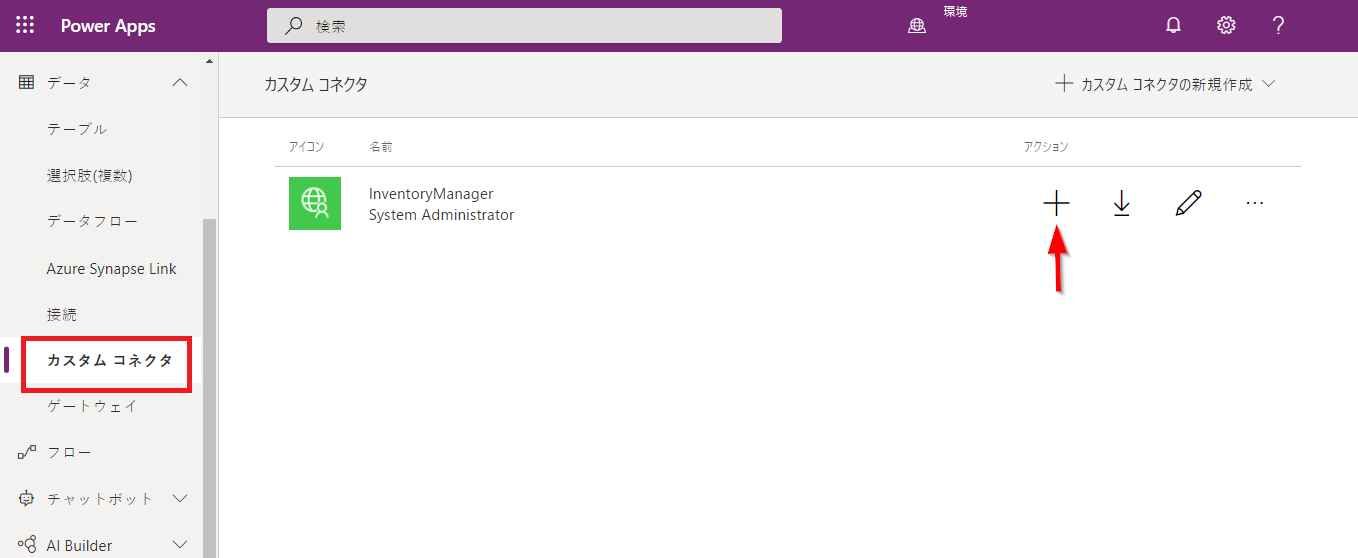
ポップアップ画面が表示されると、[API キー] フィールドが表示されます。 Web API の API キーを入力します。通常は Web API の開発者から取得されます。 次に、
Createボタンをクリックします。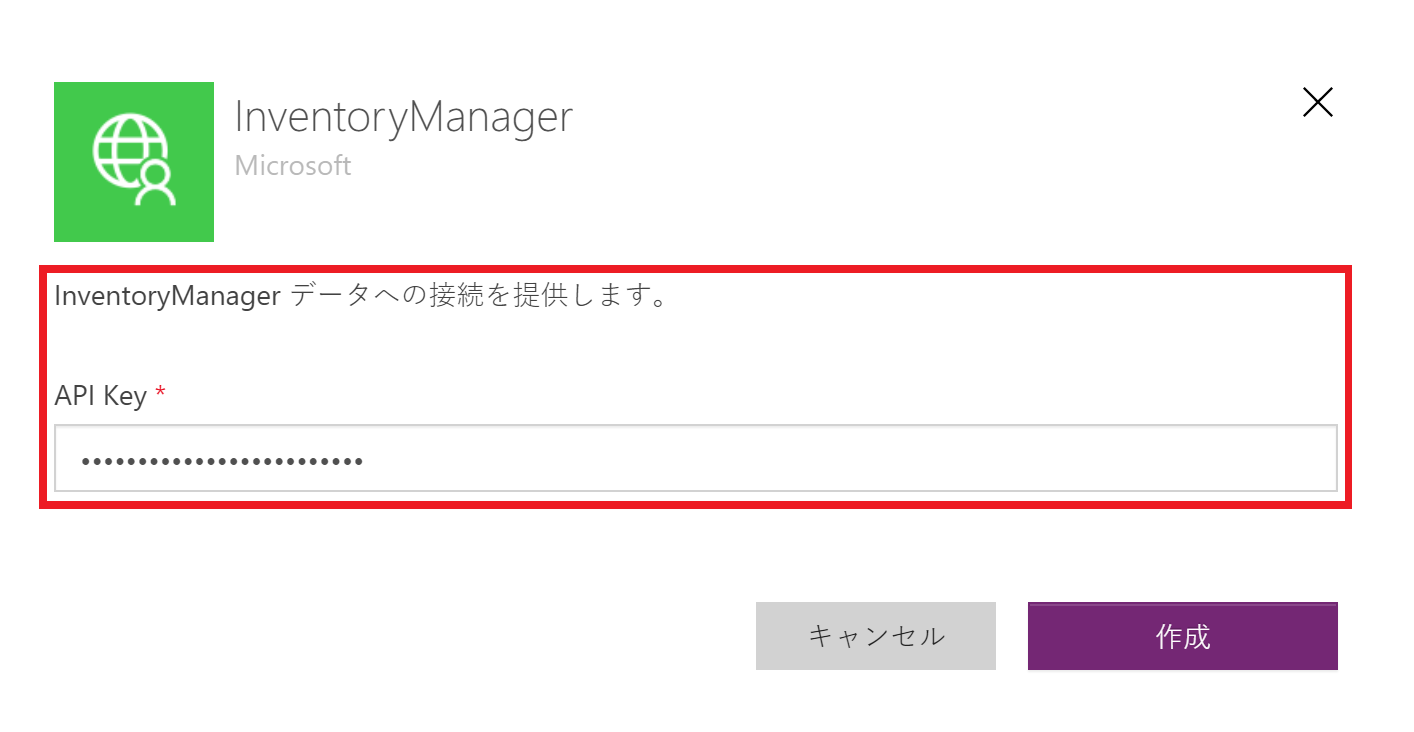
Connectionsメニューに移動すると、新しい接続が作成されているのがわかります。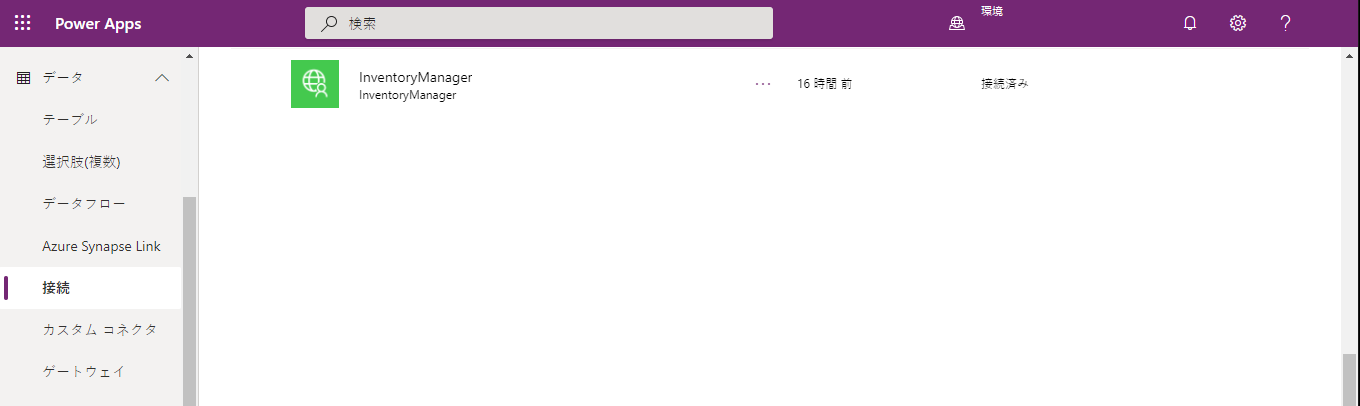
これで OpenAPI ドキュメントから新しいカスタム コネクタが作成され、Power Apps アプリケーション内で使用する準備が整いました。